Файл: 3. 2 Ход работы 3 Ответы на контрольные вопросы и задания.rtf
Добавлен: 17.10.2024
Просмотров: 94
Скачиваний: 0
ВНИМАНИЕ! Если данный файл нарушает Ваши авторские права, то обязательно сообщите нам.
СОДЕРЖАНИЕ
1. Постановка задачи исследования
2. Краткий теоретический материал
2.1 Создание и редактирование простейших таблиц в Excel
2.2 Создание и редактирование диаграмм в Excel
2.3 Встроенные функции Excel. Статистический анализ
2.5 Анализ "Что-Если”. Поиск решения
3.3 Ответы на контрольные вопросы и задания
4.3 Ответы на контрольные вопросы и задания
5.3 Ответы на контрольные вопросы
6.3 Ответы на контрольные вопросы
связь диапазона (:), объединение (;), объединение текстов (&).
Для редактирования формулы можно использовать как саму ячейку, так и строку формул.
Что такое относительная и абсолютная адресация?
Относительная адресация - такой вид адресации ячеек, когда при изменении адреса ячеек формулы меняются.
Абсолютная адресация - такой вид адресации ячеек, когда при изменении адреса ячеек формулы не меняются.
Как отформатировать таблицу в Excel?
Способы форматирования таблиц:
Вручную, используя возможности вкладки Главная;
- С помощью шаблона, который можно выбрать, нажав на кнопку Форматировать как таблицу.
7 Как подготовить отсчет для печати?
В версии Excel 2007 параметры, настраиваемые для печати, находятся во вкладках Разметка страницы и Вставка (для Колонтитулов).
Как внедрить логотип на рабочем листе Excel, если он хранится в файле:
а) logo. bmp; б) logo. doc.
Для вставки логотипа из logo. bmp необходимо:
Перейти во вкладку Вставка
- Нажать на кнопку Рисунок
- Указать месторасположение файла logo. bmp
Для вставки логотипа из logo. doc скопировать и вставить рисунок с помощью окна буфера обмена, контекстного меню или комбинации клавиш Ctrl+V.
1 Исходные данные для задания №2 те же, что и для предыдущего.
2 На рабочих листах №2-3 создайте не менее 10 различных видов диаграмм.
Научитесь редактировать отдельные элементы диаграмм, изменять их размер и местоположение.
Создайте комбинированную диаграмму со вспомогательной осью.
Вариант 3. Создание и редактирование различных видов диаграмм в Excel.
Пункт 2.
Для создания диаграмм воспользуемся ранее созданной таблицей.
Чтобы создать диаграмму необходимо выделить таблицу и с помощью элемента Диаграммы во вкладке Вставка выберем необходимый тип диаграмм (рис.8):
После выбора необходимого типа диаграммы появится выбранный тип в рабочем листе (рис. 9).
В этом случае это гистограмма с группировкой.
) 1.1) Ряды данных - это наборы значений, которые требуется изобразить на диаграмме (значение функции - Y).
.2) Категории служат для упорядочения знаний в рядах данных (аргумент функции - X)
.3) Легенда - это условные обозначения значений различных рядов данных на диаграмме.
) В круговой диаграмме - 1 ряд.
В кольцевой диаграмме - несколько.
) 3.1) Вкладка Работа с диаграммами - Макет - Название диаграммы;
.2) Вкладка Работа с диаграммами - Макет - Название осей;
.3) Вкладка Работа с диаграммами - Макет - Легенда;
.4) Вкладка Работа с диаграммами - Конструктор - Изменить тип диаграммы;
.5) Выбрать диаграмму - вызвать Контекстное меню - Выбрать данные - Добавить;
4) Выделить необходимую Ось - вызвать Контекстное меню - вкладка Параметры оси;
) Выбрать один ряд значений в диаграмме - вызвать Контекстное меню - Изменить тип диаграммы для ряда.
Каждый вариант состоит из двух заданий. Для выполнения первого задания необходимо:
На рабочем листе №4 построить таблицу значений функции согласно варианту задания и ее график.
2 Определите среднее, минимальное и максимальное значение функции и вывести эти данные на графике.
Используя логическую формулу, вычислить сумму значений функций, если среднее, минимальное и максимальное значения имеют одинаковые знаки и произведение в противном случае.
Произвольной ячейке присвоить имя и сгенерировать в ней случайное число. В таблице значений функции добавить еще один столбец, полученный умножением Y на случайное число. Добавить на графике функции второй график, соответствующий полученному столбцу данных.
Вариант 3.
= (x3-cos x2) / (e4x) - tg x
Где - 5 <= x <= 5, Dx = 0.75
Исходными данными для второго задания являются варианты заданий к заданию №1. Необходимо:
1. Провести статистический анализ с использованием функций 1-6 методических указаний к работе.
2. Построить гистограмму распределения данных.
Пункт 1.
Построим таблицу значений и ее график.
Для построения таблицы необходимо сначала ввести значения переменной Х в заданном диапазоне с заданным шагом, а затем используя формулу получаем значения Y (Таб. 6).
Если проанализировать функцию то из этого видно, что в знаменателе присутствует тангенс угла X, и в случае когда Х = 0 тангенс также принимает нулевое значение, а значит функция не существует при Х=0.
Выделим столбец значений функции Y и построим ее график воспользовавшись вкладкой Вставка. Результат приведен на рис. 10.
Пункт 2.
Найдем среднее, минимальное и максимальное значения функции, для этого воспользуемся стандартными функциями Microsoft Excel.
Получаем конечные формулы:
Для расчета минимального значения: =МИН (B2: B22)
Для расчета максимального значения: =МАКС (B2: B22)
Для расчета среднего значения: =СРЗНАЧ (B2: B22)
Воспользуемся контекстным меню графика вкладкой выбрать данные добавим полученные новые данные на график.
Получаем обновленный вид графика (см рис. 11)
Пункт 3.
Составим логическую формулу, относительно нашей таблицы она примет вид:
=ЕСЛИ (ИЛИ (И (C2>0; D2>0; E2>0); И (C2<0; D2<0; E2<0)); СУММ (B2: B22); ПРОИЗВЕД (B2: B22))
Подставив ее в ячейку получим значение этого логического выражения (рис. 12)
Пункт 4.
Сгенерируем случайное число при помощи стандартной функции Microsoft Excel СЛУЧМЕЖДУ.
Для данного задания она будет выглядеть следующим образом: =СЛУЧМЕЖДУ (0; 100) где 0 и 100 произвольно выбранные границы.
Создадим новый столбец значений умножив столбец ‘y’ на случайное число (см. рис. 13)
Добавим на уже существующем графике новый график, определенный полученным столбцом (рис. 14)
Пункт 1.
Проведем анализ данной таблицы. Найдем минимальное, максимальное значения, медиану, моду, дисперсию и стандартное отклонение относительно каждого города используя стандартные формулы:
СРЗНАЧ, МИН, МАКС, МЕДИАНА, МОДА, ДИСП, ОКРУГЛ. (см. рис. 15)
Пункт 2.
Построим гистограмму распределения данных, воспользовавшись меню вставка - гистограмма (рис.16).
1) Для чего предназначен Пакет анализа и каков порядок доступа к его инструментам?
.1 Пакет анализа предназначен для построения гистограмм, произведения случайных или периодических выборки данных и нахождения их статистические характеристики, генерации неравномерно распределённых случайных чисел, проведения регрессивного анализа.
1.2 Для доступа к его элементам необходимо:
1 Вызвать главное меню программы;
2 Выбрать Параметры Excel - Надстройки - Пакет анализа;
3 После добавления на вкладке Данные появится кнопка Анализ данных.
2) В задании 2 своего варианта вычислите коэффициент вариации.
Чтобы найти Коэффициент вариации воспользуемся формулой:
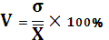
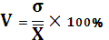 где
где
- Коэффициент вариации;

Для редактирования формулы можно использовать как саму ячейку, так и строку формул.
Что такое относительная и абсолютная адресация?
Относительная адресация - такой вид адресации ячеек, когда при изменении адреса ячеек формулы меняются.
Абсолютная адресация - такой вид адресации ячеек, когда при изменении адреса ячеек формулы не меняются.
Как отформатировать таблицу в Excel?
Способы форматирования таблиц:
Вручную, используя возможности вкладки Главная;
- С помощью шаблона, который можно выбрать, нажав на кнопку Форматировать как таблицу.
7 Как подготовить отсчет для печати?
В версии Excel 2007 параметры, настраиваемые для печати, находятся во вкладках Разметка страницы и Вставка (для Колонтитулов).
Как внедрить логотип на рабочем листе Excel, если он хранится в файле:
а) logo. bmp; б) logo. doc.
Для вставки логотипа из logo. bmp необходимо:
Перейти во вкладку Вставка
- Нажать на кнопку Рисунок
- Указать месторасположение файла logo. bmp
Для вставки логотипа из logo. doc скопировать и вставить рисунок с помощью окна буфера обмена, контекстного меню или комбинации клавиш Ctrl+V.
4. Задание №2
4.1 Выполнение задания
1 Исходные данные для задания №2 те же, что и для предыдущего.
2 На рабочих листах №2-3 создайте не менее 10 различных видов диаграмм.
Научитесь редактировать отдельные элементы диаграмм, изменять их размер и местоположение.
Создайте комбинированную диаграмму со вспомогательной осью.
Вариант 3. Создание и редактирование различных видов диаграмм в Excel.
4.2 Ход работы
Пункт 2.
Для создания диаграмм воспользуемся ранее созданной таблицей.
Чтобы создать диаграмму необходимо выделить таблицу и с помощью элемента Диаграммы во вкладке Вставка выберем необходимый тип диаграмм (рис.8):
После выбора необходимого типа диаграммы появится выбранный тип в рабочем листе (рис. 9).
В этом случае это гистограмма с группировкой.
4.3 Ответы на контрольные вопросы и задания
) 1.1) Ряды данных - это наборы значений, которые требуется изобразить на диаграмме (значение функции - Y).
.2) Категории служат для упорядочения знаний в рядах данных (аргумент функции - X)
.3) Легенда - это условные обозначения значений различных рядов данных на диаграмме.
) В круговой диаграмме - 1 ряд.
В кольцевой диаграмме - несколько.
) 3.1) Вкладка Работа с диаграммами - Макет - Название диаграммы;
.2) Вкладка Работа с диаграммами - Макет - Название осей;
.3) Вкладка Работа с диаграммами - Макет - Легенда;
.4) Вкладка Работа с диаграммами - Конструктор - Изменить тип диаграммы;
.5) Выбрать диаграмму - вызвать Контекстное меню - Выбрать данные - Добавить;
4) Выделить необходимую Ось - вызвать Контекстное меню - вкладка Параметры оси;
) Выбрать один ряд значений в диаграмме - вызвать Контекстное меню - Изменить тип диаграммы для ряда.
5. Задание №3
5.1 Выполнение задания
Каждый вариант состоит из двух заданий. Для выполнения первого задания необходимо:
На рабочем листе №4 построить таблицу значений функции согласно варианту задания и ее график.
2 Определите среднее, минимальное и максимальное значение функции и вывести эти данные на графике.
Используя логическую формулу, вычислить сумму значений функций, если среднее, минимальное и максимальное значения имеют одинаковые знаки и произведение в противном случае.
Произвольной ячейке присвоить имя и сгенерировать в ней случайное число. В таблице значений функции добавить еще один столбец, полученный умножением Y на случайное число. Добавить на графике функции второй график, соответствующий полученному столбцу данных.
Вариант 3.
= (x3-cos x2) / (e4x) - tg x
Где - 5 <= x <= 5, Dx = 0.75
Исходными данными для второго задания являются варианты заданий к заданию №1. Необходимо:
1. Провести статистический анализ с использованием функций 1-6 методических указаний к работе.
2. Построить гистограмму распределения данных.
5.2 Ход работы
5.2.1 Задание первое
Пункт 1.
Построим таблицу значений и ее график.
Для построения таблицы необходимо сначала ввести значения переменной Х в заданном диапазоне с заданным шагом, а затем используя формулу получаем значения Y (Таб. 6).
Если проанализировать функцию то из этого видно, что в знаменателе присутствует тангенс угла X, и в случае когда Х = 0 тангенс также принимает нулевое значение, а значит функция не существует при Х=0.
Выделим столбец значений функции Y и построим ее график воспользовавшись вкладкой Вставка. Результат приведен на рис. 10.
Пункт 2.
Найдем среднее, минимальное и максимальное значения функции, для этого воспользуемся стандартными функциями Microsoft Excel.
Получаем конечные формулы:
Для расчета минимального значения: =МИН (B2: B22)
Для расчета максимального значения: =МАКС (B2: B22)
Для расчета среднего значения: =СРЗНАЧ (B2: B22)
Воспользуемся контекстным меню графика вкладкой выбрать данные добавим полученные новые данные на график.
Получаем обновленный вид графика (см рис. 11)
Пункт 3.
Составим логическую формулу, относительно нашей таблицы она примет вид:
=ЕСЛИ (ИЛИ (И (C2>0; D2>0; E2>0); И (C2<0; D2<0; E2<0)); СУММ (B2: B22); ПРОИЗВЕД (B2: B22))
Подставив ее в ячейку получим значение этого логического выражения (рис. 12)
Пункт 4.
Сгенерируем случайное число при помощи стандартной функции Microsoft Excel СЛУЧМЕЖДУ.
Для данного задания она будет выглядеть следующим образом: =СЛУЧМЕЖДУ (0; 100) где 0 и 100 произвольно выбранные границы.
Создадим новый столбец значений умножив столбец ‘y’ на случайное число (см. рис. 13)
Добавим на уже существующем графике новый график, определенный полученным столбцом (рис. 14)
5.2.2 Задание второе
Пункт 1.
Проведем анализ данной таблицы. Найдем минимальное, максимальное значения, медиану, моду, дисперсию и стандартное отклонение относительно каждого города используя стандартные формулы:
СРЗНАЧ, МИН, МАКС, МЕДИАНА, МОДА, ДИСП, ОКРУГЛ. (см. рис. 15)
Пункт 2.
Построим гистограмму распределения данных, воспользовавшись меню вставка - гистограмма (рис.16).
5.3 Ответы на контрольные вопросы
1) Для чего предназначен Пакет анализа и каков порядок доступа к его инструментам?
.1 Пакет анализа предназначен для построения гистограмм, произведения случайных или периодических выборки данных и нахождения их статистические характеристики, генерации неравномерно распределённых случайных чисел, проведения регрессивного анализа.
1.2 Для доступа к его элементам необходимо:
1 Вызвать главное меню программы;
2 Выбрать Параметры Excel - Надстройки - Пакет анализа;
3 После добавления на вкладке Данные появится кнопка Анализ данных.
2) В задании 2 своего варианта вычислите коэффициент вариации.
Чтобы найти Коэффициент вариации воспользуемся формулой:
- Коэффициент вариации;
